Jak zainstalować MongoDB na RHEL 8 / CENTOS 8
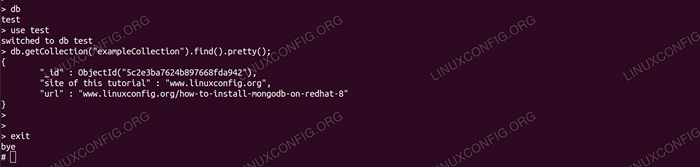
- 2691
- 854
- Tomasz Szatkowski
MongoDB to baza danych dokumentów, przechowująca dane w formie podobnej do JSON, co jest rewolucyjnym podejściem w kontrastowaniu tradycyjnych relacyjnych baz danych. Nie oznacza to, że bazy danych SQL w najbliższym czasie umrą; Będą tu przez długi czas, kiedy będziesz musiał przechowywać dane ustrukturyzowane.
To powiedziawszy, MongoDB otrzymuje coraz więcej przypadków użycia; Możliwość przechowywania danych w formie, która może się zmienić w locie, to rzeczy, które należy policzyć.
W tym samouczku zainstalujemy najnowszą wersję społeczności tej bazy danych NoSQL do RHEL 8 / Centos 8, korzystając z pakietu Tarball. Aby to działało płynnie, skonfigurujemy minimalne środowisko i przetestujemy naszą konfigurację i uruchamiając usługę.
W tym samouczku nauczysz się:
- Jak pobrać i wyodrębnić MongoDB Tarball
- Jak skonfigurować środowisko dla usługi
- Jak zarządzać usługą Mongood
- Jak zalogować się do danych Mongo Shell, wstawić i zapytać o przykładowe dane
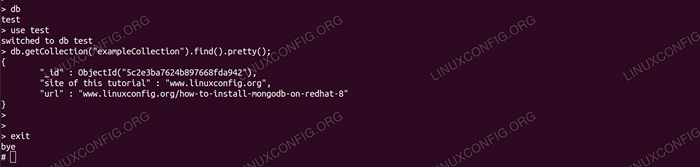 Przykładowe zapytanie w MongoDB.
Przykładowe zapytanie w MongoDB. Zastosowane wymagania i konwencje oprogramowania
| Kategoria | Wymagania, konwencje lub wersja oprogramowania |
|---|---|
| System | RHEL 8 / CENTOS 8 |
| Oprogramowanie | MongoDB 4 |
| Inny | Uprzywilejowany dostęp do systemu Linux jako root lub za pośrednictwem sudo Komenda. |
| Konwencje | # - Wymaga, aby podane polecenia Linux są wykonywane z uprawnieniami root bezpośrednio jako użytkownik root lub za pomocą sudo Komenda$ - Wymaga, aby podane polecenia Linux zostały wykonane jako zwykły użytkownik niepewny |
Jak zainstalować MongoDB w RHEL 8 / Centos 8 Krok po kroku Instrukcje
Musimy zebrać adres URL przed instalacją. W tym celu musimy odwiedzić witrynę społeczności MongoDB Download Center, wybrać system operacyjny i wersję (Linux 64bit Legacy W tym przypadku potrzebujemy Tarball). Chociaż otrzymujemy przycisk pobierania, otrzymujemy również bezpośredni adres URL poniżej, którego możemy użyć bezpośrednio z komputera docelowego.
Oszczędza nas to przed pobieraniem pakietu do przeglądarki, a następnie przeniesienia go do komputera docelowego, pod warunkiem, że mamy dostęp do Internetu z celu. Więc zwróć uwagę na adres URL, użyjemy go wkrótce.
- Będziemy przechowywać binarie pod
/optować. Na komputerze docelowym wprowadzamy katalog:# cd /opt
I pobierz Tarball, dostarczając adres URL nabyty wcześniej
wget:# wget https: // fastdl.MongoDB.Org/Linux/MongoDB-Linux-X86_64-4.0.5.TGZ-2019-01-03 16: 49: 59-- https: // fastdl.MongoDB.Org/Linux/MongoDB-Linux-X86_64-4.0.5.TGZ Rozwiązywanie fastdl.MongoDB.org (fastdl.MongoDB.org)… 52.222.150.27, 52.222.150.229, 52.222.150.45,… łączenie się z fastdl.MongoDB.org (fastdl.MongoDB.org) | 52.222.150.27 |: 443… Połączone. Wysłane żądanie HTTP, oczekiwanie na odpowiedź… 200 OK Długość: 73214518 (70 m) [Aplikacja/X-GZIP] Zapisanie na: 'MongoDB-Linux-X86_64-4.0.5.TGZ 'MongoDB-Linux-X86_64-4.0.5.TGZ 100%[======================================================================================= ================================================== ================>] 69.82m 3.12 MB/s w 23s 2019-01-03 16:50:22 (3.06 MB/s)-„MongoDB-Linux-X86_64-4.0.5.TGZ „SAVED [73214518/73214518]
- Wyodrębamy Tarball:
# TAR -ZXVF MONGODB-LINUX-X86_64-4.0.5.TGZ
I stwórz łatwiej zapamiętać symbol zatytułowany
MongoDBTo wskazuje na wyodrębniony katalog (numer wersji może się różnić):# ln -s MongoDB-Linux-x86_64-4.0.5 MongoDB
- Tworzymy użytkownika, który uruchomi usługi wywoływane
Mongood:# UserAdd Mongood
- Tworzymy katalog, w którym MongoDB będzie przechowywać swoje dane:
# mkdir -p/var/lib/mongo
- Ustawiliśmy
MongoodUżytkownik jako właściciel zarówno binarnych, jak i katalogu danych:# chown -r Mongood: Mongood/opt/MongoDB* # chown -r Mongood:/var/lib/mongo
- Tworzymy podstawowy plik konfiguracyjny dla MongoDB. Określamy utworzony katalog danych i ustawiamy bazę danych, aby słuchać tylko na LocalHost, na domyślnym porcie
27017. Tworzymy plik tekstowy/itp./Mongood.confZ następującą zawartością:
KopiujPrzechowywanie: DBPath: „/var/lib/mongo” Journal: Włączony: True Net: Port: 27017 BINDIP: "127.0.0.1 "Zwróć uwagę
dbpathParametr, który ustawiamy w katalogu, który utworzyliśmy do przechowywania danych we wcześniejszym kroku. - Dla
SystemdAby móc zarządzać usługą, tworzymy plik tekstowy/etc/systemd/system/mongod.pracaz minimalną konfiguracją:
Kopiuj[Jednostka] Opis = MongoDB po = syslog.Sieć docelowa.Target [Service] Type = prosty użytkownik = Mongood Group = Mongood ExecStart =/opt/MongoDB/bin/Mongood - -Config/etc/Mongood.conf [instalacja] WantedBy = Multi-User.celZauważ, że użyliśmy
Mongoodużytkownik i grupa, używali naszej niestandardowej ścieżki dlaMongoodbinarny i zawiera plik konfiguracyjny, który stworzyliśmy ręcznie. - Ustawiliśmy
Selinuxna razie dopuszczalne, ponieważ blokowałaby usługę uzyskiwania dostępu do zasobów. UstawianieSelinuxZasady nie są w zakresie tego samouczka.# setenforce 0
- Zapytamy
Systemdprzeładować:SystemCtl Demon-Reload
- I sprawdź, czy usługa jest rozpoznawana:
# SystemCtl Status Mongood Mongood.Service - MongoDB załadowany: załadowany (/etc/systemd/system/mongood.praca; wyłączony; PREDETUR PREDETURA: niepełnosprawny) Aktywne: nieaktywne (martwe)
- Jesteśmy gotowi rozpocząć usługę:
# SystemCtl Start Mongood
- I sprawdź jego status. Jeśli wszystko pójdzie dobrze, powinniśmy zobaczyć coś takiego:
# SystemCtl Status Mongood Mongood.Service - MongoDB załadowany: załadowany (/etc/systemd/system/mongood.praca; wyłączony; PREDET PRETORDORU: Wyłączony) Aktywne: Aktywne (uruchamianie) od czwek od 2019-01-03 17:01:48 CET; 4s temu główny PID: 2993 (MongoD) Zadania: 23 (limit: 12544) Pamięć: 45.3M CGroup: /System.Slice/Mongood.Service 2993/opt/MongoDB/bin/Mongood - -config/etc/mongod.conf
- Możemy przetestować naszą usługę z
Mongo Shell, interfejs wiersza poleceń wysłany z MongoDB. Aby mieć do niego dostęp, musimy uwzględnić binarie, które wyodrębniliśmy w$ Ścieżka. Jako leniwi administratorzy robimy to tylko raz, stały sposób. Dodajemy następujący wiersz do/źródło/.bash_profile, zanim Ostatnia linia „ścieżki eksportu”:## MongoDB ścieżka = $ ścieżka:/opt/MongoDB/bin
I uruchom skrypt:
# . ~/.bash_profile
- Zaczynamy
Mongo Shell:# Mongo MongoDB Shell Wersja V4.0.5 Łączenie z: MongoDB: // 127.0.0.1: 27017/?gssapiserviceName = MongoDB niejawna sesja: session "id": uuid ("8999342b-e313-48e6-92c4-bf6b07cee0e4") MongoDB serwer Wersja: 4.0.5 Witamy w MongoDB Shell. W przypadku interaktywnej pomocy wpisz „Pomoc”. […]>Mogą być pewne ostrzeżenia o startupach, takie jak Ustawienia ogromnych stron, ale zignorujemy je w tym samouczku.
- Na
Mongo Shell, Poprosimy o obecne bazy danych:> Test DB
- I przełącz się na wysłane
testBaza danych:> Użyj testu przełączonego na test DB
- Wkładamy niektóre dane testowe (klucz „x” z wartością „1”) do kolekcji utworzonej w locie:
> db.ExampleCollection.inserTone (x: 1); „potwierdzony”: true, „InsertedId”: ObjectID („5C2E33040854F2D89326AE9C”)>>
- I wreszcie zapytamy o wszelkie dane w nowej kolekcji, weryfikując, że nasza para kluczowej wartości jest pomyślnie przechowywana:
> db.GetCollection („ExampleCollection”).znajdować().ładny(); „_id”: ObjectID („5C2E4C2FD129CEEF6A6C6112”), „X”: 1>
Powiązane samouczki Linux:
- Jak zainstalować MongoDB na Ubuntu Linux
- Rzeczy do zainstalowania na Ubuntu 20.04
- Samouczek SQLite Linux dla początkujących
- Jak poprawnie grep do tekstu w skryptach bash
- Rzeczy do zainstalowania na Ubuntu 22.04
- Jak przetrwać dane do PostgreSQL w Javie
- Aplikacje graficzne interfejs użytkownika (GUI) do zarządzania…
- Rzeczy do zrobienia po zainstalowaniu Ubuntu 20.04 Focal Fossa Linux
- Manipulacja Big Data dla zabawy i zysku Część 3
- Ubuntu 20.04 Przewodnik

